選択ツールで![]() 複数のエンティティを選択するには以下の方法があります。
複数のエンティティを選択するには以下の方法があります。
・マウスで範囲をドラッグして指定する「囲み窓」手法
・ダブルクリックやトリプルクリックなどの複数回のクリック手法を利用する方法
・右クリックで表示されるコンテキストメニュー内の選択機能を利用する方法
「囲み窓」で複数のエンティティを選択する方法
「囲み窓」は複数のエンティティを選択するのに便利な手法です。
連結されているエンティティでも、離れているエンティティに対しても「囲み窓」を使う選択方法は非常に簡単に実行できます。
複数のエンティティを「囲み窓」で選択する方法
1. 選択ツール![]() をクリックして実行します。
をクリックして実行します。
2. 選択したいエンティティが囲めるようにドラッグを開始します。
3. 選択したいエンティティを完全に囲み込めたらドラッグを終了します。
選択したいエンティティの右側より左側に向かって囲むと選択範囲のかかったエンティティが選択できます。以下のイメージをご覧下さい。
右側からのマウスをドラッグした場合には「囲み窓」の形状が点線になります。
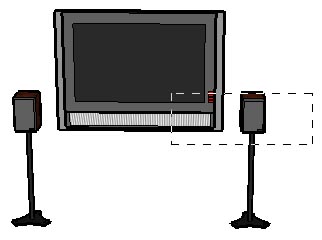
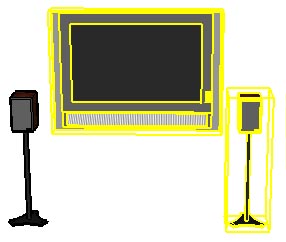
一方、エンティティの左側から右側に向かってマウスをドラッグすると選択範囲内に完全に入っているエンティティが選択されます。
以下のイメージをご覧下さい。
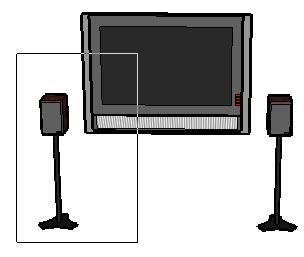
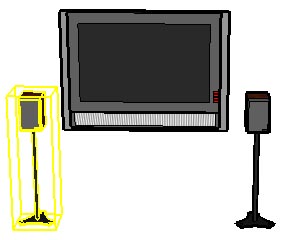
マウスクリックを使用してエンティティを選択する方法
マウスボタンをクリックすることで一つ以上の連結されたエンティティを選択できます。
面と、面を構成するエッジを選択する方法
1. 選択ツールを選択してください。カーソルが矢印に変わります。
2. 面をダブルクリックして選択します。選択した面とそのエッジが選択されます。選択がされたエンティティはハイライトされます。
面とその面のエッジだけを選択する方法。
1. 選択ツールを選択する。 ポインタの形が矢印に変わります。
2. エッジをダブルクリックすると、そのエッジに構成されている面も選択されます。 選択されているエンティティはハイライトされます。
1 つのエンティティに連結されているエンティティをすべて選択する方法
1. 選択ツールを選択します。カーソルが矢印に変わります。
2. 複数の接している複数のエンティティのうちの 1 つをトリプルクリック(すばやく3 回クリック)して、接しているエンティティすべてを選択します。 選択したエンティティがハイライトされます。
右クリックで表示されるコンテキストメニュー内の選択機能を利用する方法
コンテキストメニュー内の選択オプションを利用すると現在選択されているエンティティに関係するエンティティが選択できます。
選択オプションを利用する方法
1. 選択ツール![]() をクリックして実行します。するとマウスの形状が矢印に変更します。
をクリックして実行します。するとマウスの形状が矢印に変更します。
2. 当該のエンティティの上(面でもエッジでも可)で右クリックをします。コンテキストメニューが表示されます。
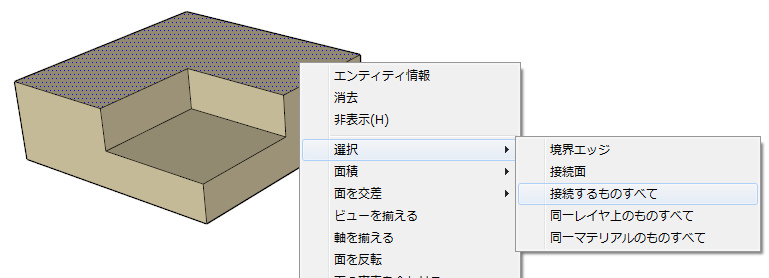
3. 上記のイメージのように選択オプションがあります。
4. 選択方法は以下の方法があります。
境界エッジ
接続面
同一レイヤ上のものすべて
同一マテリアル上のものすべて